
Una delle cose che manca in Processo di installazione di Ubuntu 12 04, è l'opzione di installare insieme a Windows, poiché in questa nuova versione abbiamo solo due opzioni, quella di sostituire Windows e quella di Qualcos'altro.
Se siamo utenti esperti, o con una certa esperienza in sistemi Linux e dischi di partizione, potremo installarlo insieme a Windows in modo molto semplice, ma al contrario, se lo siamo utenti inesperti o inesperti in queste attività, l'installazione è un po 'complicata.
Questo è il motivo per cui ho deciso di creare questa guida per i neofiti come installare Ubuntu 12 04 accanto al nostro Windows.
Per iniziare dovremo andare all'utility del disco del nostro Windows e ridurre il nostro volume per poter eseguire a nuova partizioneSe hai già il disco rigido partizionato, puoi saltare questo passaggio e andare direttamente all'installazione di Ubuntu 12 04.
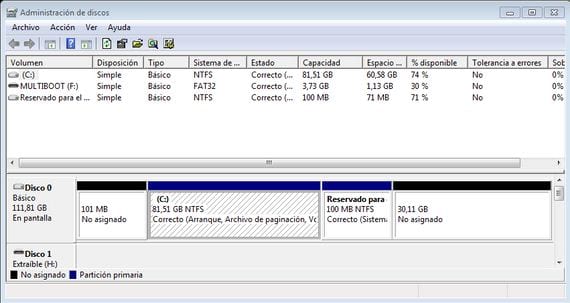
Partizionare il disco da Windows
Una volta in Utilità disco di WindowsDovremo solo selezionare l'unità del nostro hard disk appoggiandoci sopra e con il tasto destro del mouse selezioneremo l'opzione per ridurre il volume.
Lo ridurremo, rimuovendo la dimensione che vogliamo dare alla partizione per installare Linux, una volta fatto, la nuova partizione apparirà come spazio non allocato, ci appoggeremo su di esso e con il tasto destro del mouse selezioneremo l'opzione di nuovo volume singolo, seguiremo le istruzioni della procedura guidata e gli daremo il formato che vogliamo, da allora dall'installazione di Ubuntu 12 04 gli daremo il formato corretto.
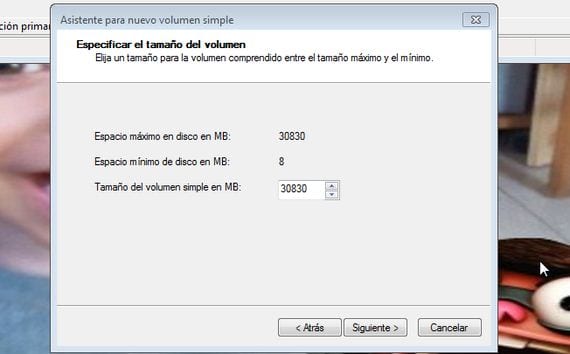

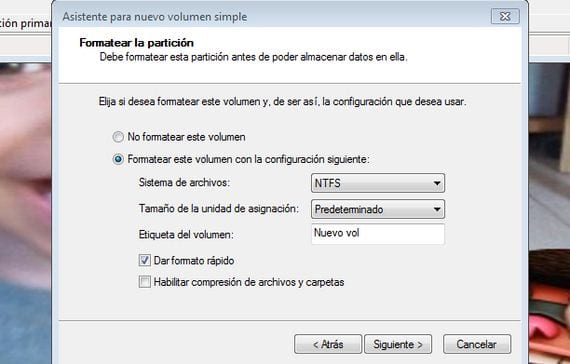
Fatto ciò possiamo procedere al processo di installazione di Ubuntu12
Installazione di Ubuntu 12 04 insieme a Windows
Una volta nel programma di installazione Ubuntu 12 04, selezioneremo l'opzione di "qualunque altra cosa" e procederemo come segue:
- Per prima cosa partizioneremo la nuova partizione creata con alcuni file 1024Mb per usarlo come partizione di swap o SWAP,
- Lo spazio rimanente verrà suddiviso in EXT4 e con punto di montaggio in «/»E selezioneremo la casella per formattare la partizione.
Una volta eseguiti questi due semplici passaggi, possiamo fare clic sul pulsante Avanti e terminare con il processo di installazione di Ubuntu12.
Durante il processo di installazione, Ubuntu che ha rilevato la presenza di un altro sistema operativo, creerà un bootloader dal quale potremo selezionare se avviare la sessione con Windows oppure con Ubuntu12, oltre ad altre opzioni non consigliate per gli utenti inesperti.
Maggiori informazioni - Come creare Live CD da una distribuzione Linux con Unetbootin
Non è meglio lasciare lo spazio non allocato in questo modo e poi con il programma di installazione di Ubuntu per dargli il formato corretto?
È lo stesso, la formattazione della partizione è molto veloce.
In ogni caso funziona.
perdona? cioè installare ubuntu (ok Kubuntu?) con k windows? Ho installato Windows 8 in prima istanza e poi ho installato Kubuntu (versione con desktop KDE) 12.04 LTS ma il grub non rileva la pietra miliare di Windows…. è che a loro piace che ci complichiamo la vita dannatamente ... .. e non so cos'altro inventare così che grub2 mi rilevi quel sistema di schifezze che mi serve per il mio lavoro, grazie in anticipo e saluti, spero che tu possa aiutare me !!
Dandogli il volume rimane come un'unità logica. Quindi eliminare il volume rimane come spazio libero.
aggiornamento grub